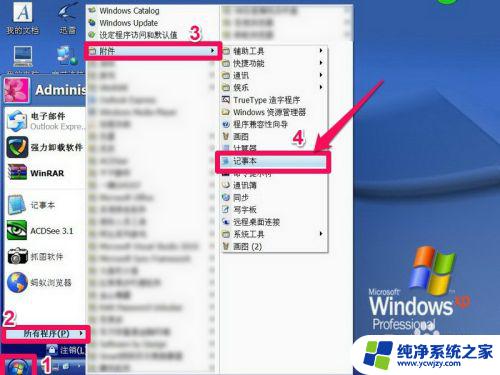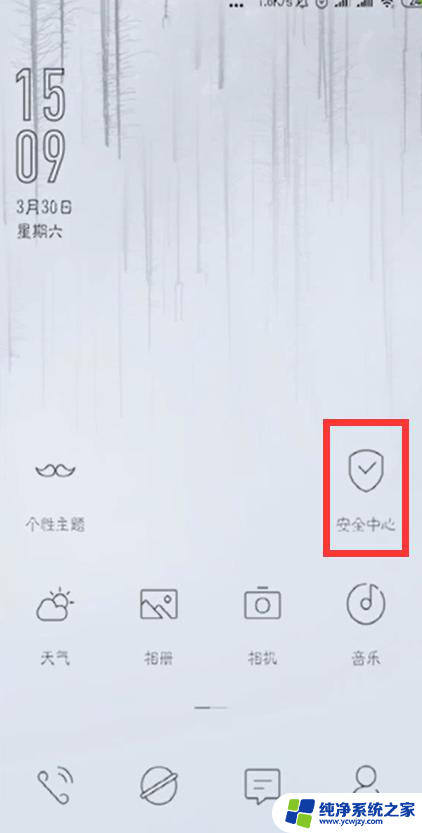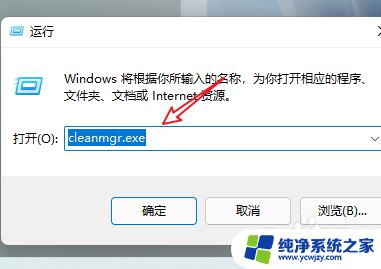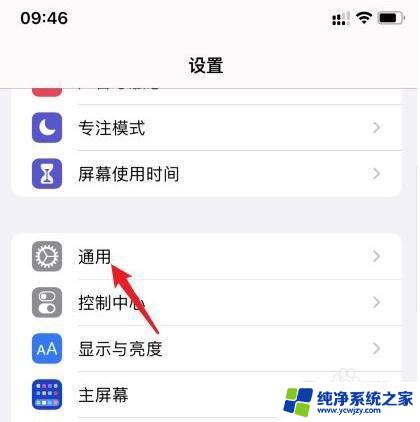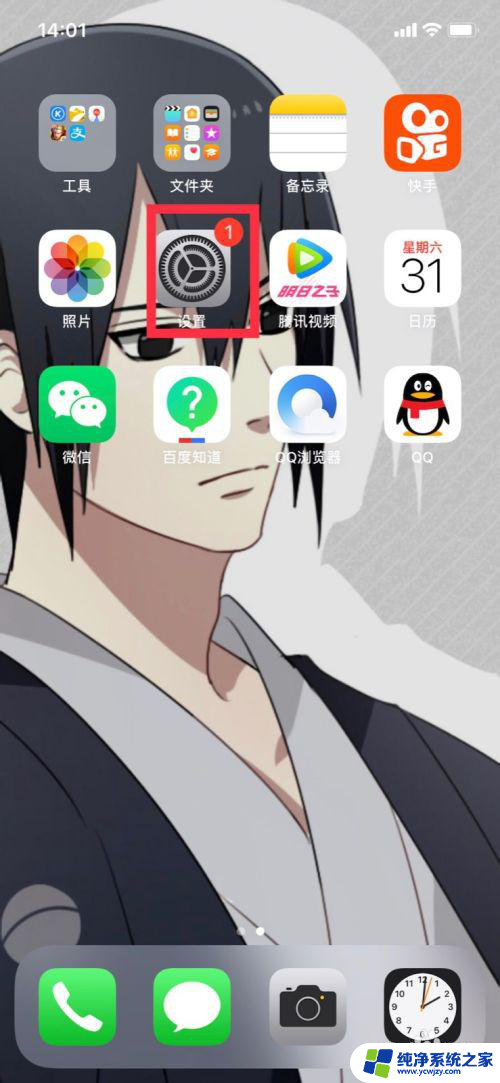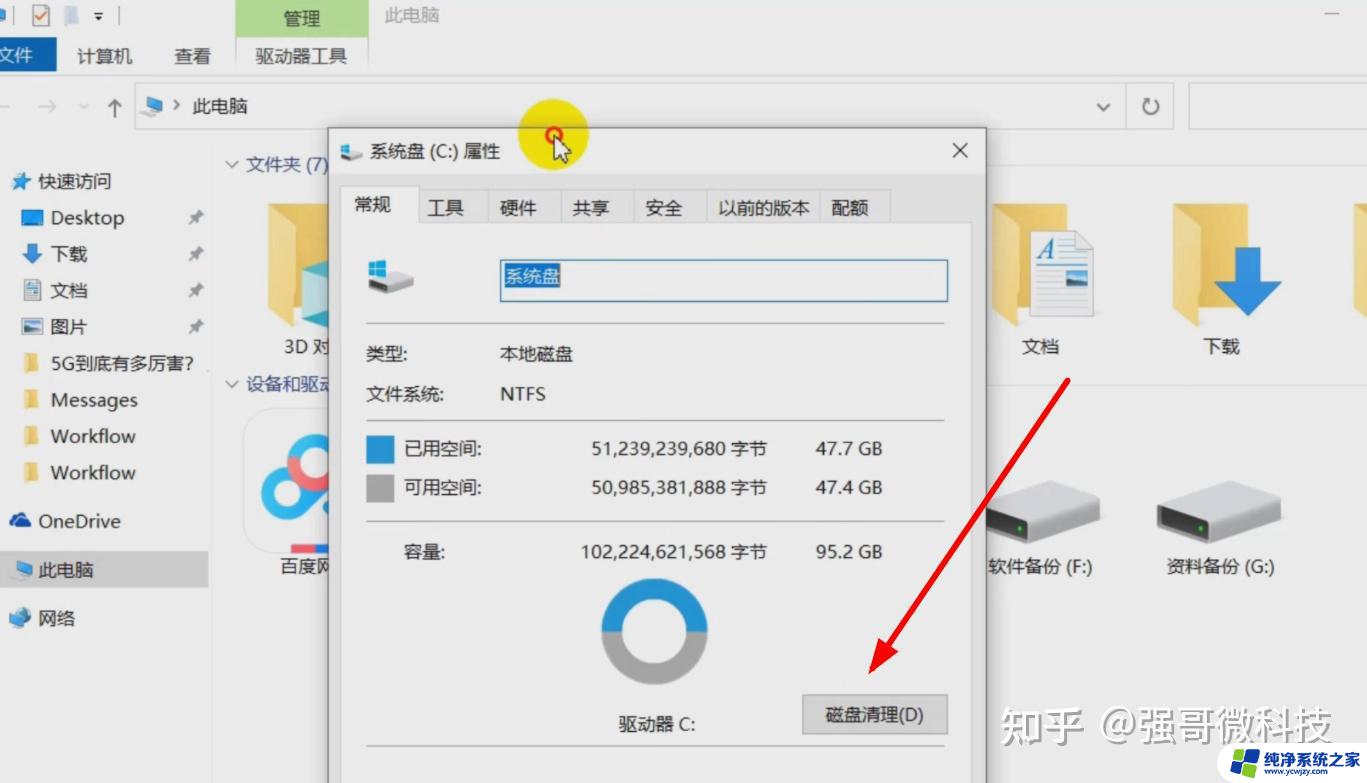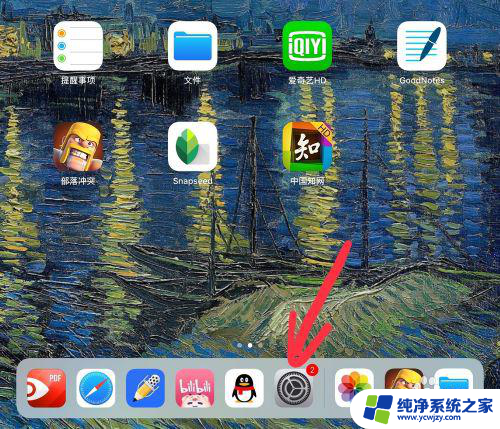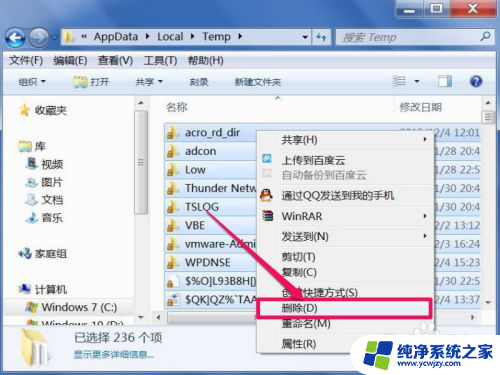清理一遍垃圾 如何快速清理家庭垃圾
家庭垃圾的清理是我们日常生活中不可避免的任务之一,随着生活水平的提高,我们的日常垃圾也越来越多。如果我们不及时清理,垃圾会给我们的生活带来诸多不便和环境污染。所以如何快速清理家庭垃圾成为了一个重要的课题。在这个快节奏的社会中,我们需要寻找一种高效而且方便的方法来解决这个问题。本文将为大家介绍一些实用的技巧和方法,帮助大家快速清理家庭垃圾,让我们的生活更加整洁和环保。
具体步骤:
1.第一种——卸载与更改程序
本次举例的操作系统是win7,卸载或清理一些不需要或多余的应用垃圾。方法
有很多,最简单粗暴的方法可以一个个的找到其对应的位置并卸载(简单操作省
略),如下具体介绍四种方法,第一种:卸载与更改程序清理
双击打开计算机——找到卸载与更改程序选项并确认——在里面勾选你想要卸载
的项目。
卸载时需要谨慎,因为没有提示。
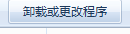

2.第二种——360安全卫士
下载安装360,有就不用此步骤
点击桌面图标360———点击电脑清理选项——在里面可以选择全面清理,也
可以选择查找重复文件,大文件,系统盘瘦身等,还可以自动排查重要文件等完
整智能的清理功能,可以说360比较全面。
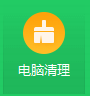
3.第三种——鲁大师
打开鲁大师软件——点击清理优化——点击开始扫描——一键清理成功
鲁大师除了能够清理垃圾,还能进行硬件检测,驱动检测,性能测试等专业检测
的功能,每次清理完垃圾可以进行检测。

4.第四种——cmd
可以运用cmd命令语言来清理垃圾,具体步骤如下:
点击开始——在搜索程序或文件输入cmd——enter进入——直接输入cleanm
gr((注意小写))——enter——此时弹出磁盘清理窗口——在这里可以选
择想清理的硬盘——比如选择c盘——点击确认到清理结束——选择想要清理的
文件
一开始除了点击开始运行之外,还可以按键盘健win+R。打开运行并输入cmd,后面的步骤与上面一样。
到这里只列举了这几种常用方法,相信还有更多更高效的方法。

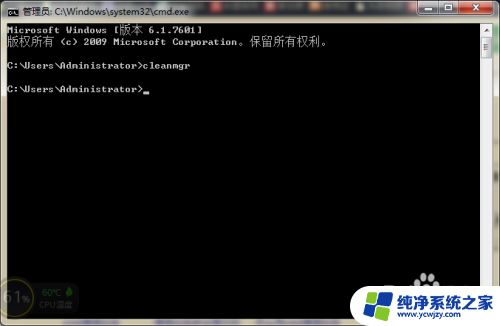
以上是清理垃圾的全部内容,如果你遇到类似情况,请参照我的方法进行处理,希望对大家有所帮助。